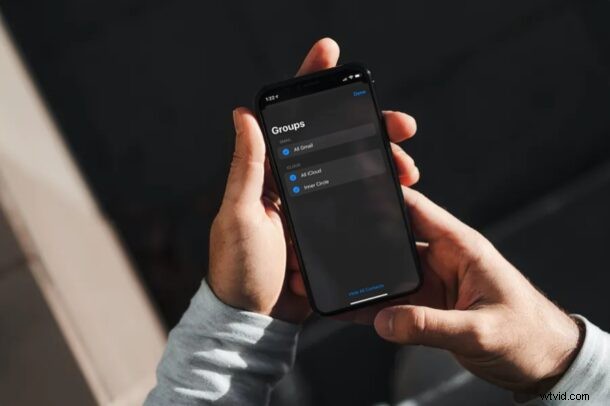
Avez-vous déjà voulu créer des groupes de contacts sur votre iPhone pour trier les personnes de votre liste ? Bien que cela ne soit pas possible nativement pour une raison quelconque, vous pouvez utiliser le client Web d'iCloud pour créer des groupes de contacts pour votre iPhone.
La plupart des gens ont des centaines de contacts stockés sur leur iPhone ces jours-ci. La liste de contacts comprend vos collègues, les membres de votre famille, vos amis ou toute autre personne. À mesure que le nombre augmente, organiser ces contacts devient de plus en plus difficile. La meilleure façon de gérer tous vos contacts serait de les trier en différents groupes. La plupart des utilisateurs souhaitent séparer leurs contacts personnels et professionnels. Créer un groupe spécifiquement pour les collègues de travail serait donc un très bon début.
Comment configurer des groupes de contacts pour iPhone
Créer un groupe de contacts à l'aide d'iCloud.com est assez simple et vous pouvez le faire à partir de n'importe quel appareil doté d'un navigateur Web.
- Rendez-vous sur iCloud.com à l'aide de n'importe quel navigateur Web sur l'un de vos appareils. Connectez-vous à iCloud en cliquant sur "l'icône de flèche" une fois que vous avez saisi votre identifiant Apple et votre mot de passe.
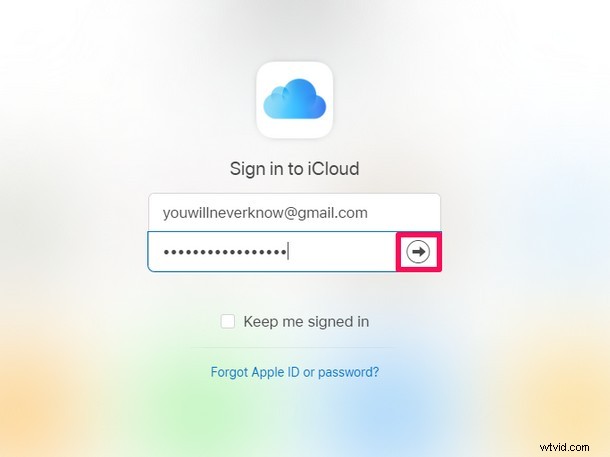
- Sur la page d'accueil d'iCloud, cliquez sur l'application "Contacts" pour passer à l'étape suivante.
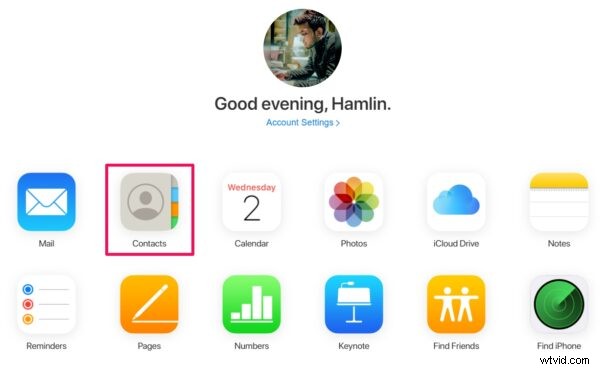
- Cela affichera tous les contacts que vous avez actuellement. Tout en bas du volet de gauche, vous trouverez une icône "+". Cliquez dessus.
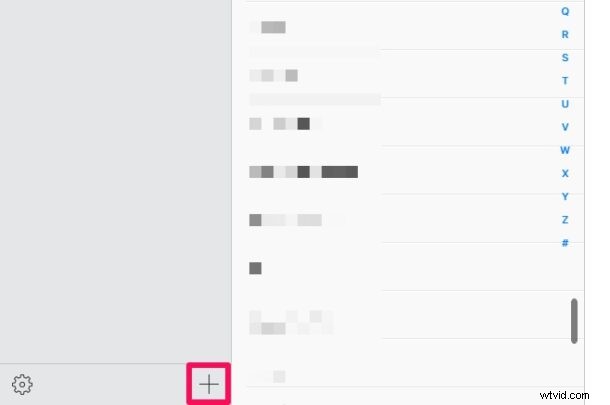
- Une fois les options affichées, cliquez sur "Nouveau groupe".
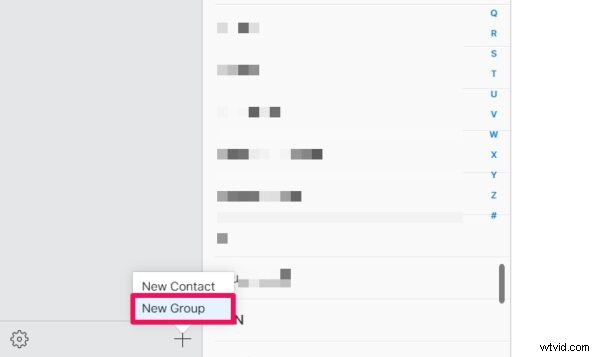
- Maintenant, juste en dessous de "Tous les contacts" dans le volet de gauche, vous trouverez le groupe nouvellement créé. Vous pouvez saisir n'importe quel nom pour votre groupe de contacts et appuyer sur "Entrée" ou "Retour" sur votre clavier.
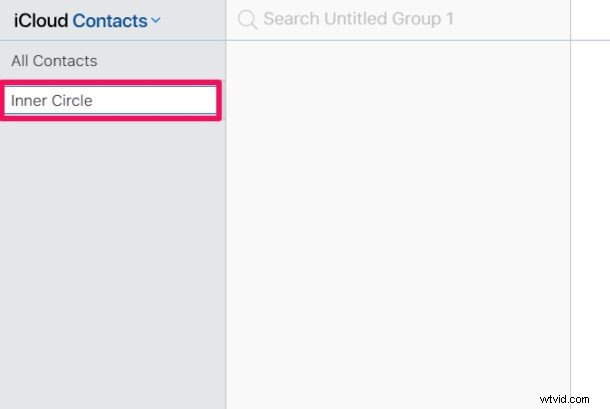
- Ensuite, pour ajouter un nouveau contact à ce groupe, assurez-vous que le groupe est sélectionné et cliquez sur l'icône "+" en bas du volet de gauche. Ensuite, choisissez "Nouveau contact".
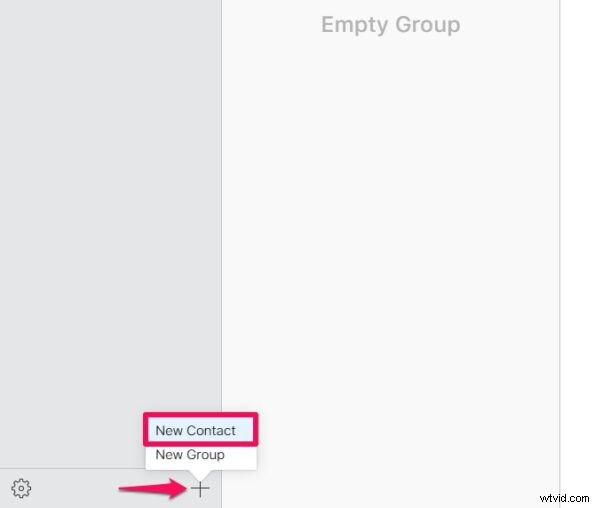
- Renseignez les coordonnées et cliquez sur "Terminé" situé dans le coin inférieur droit de la page.
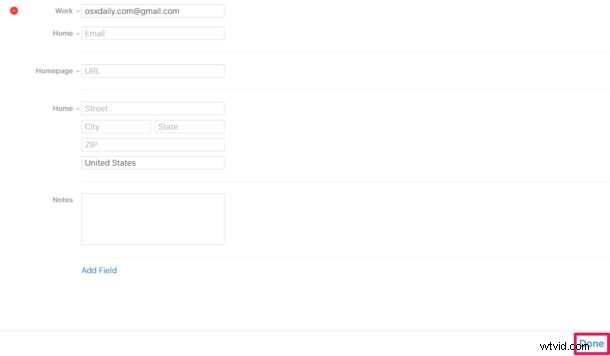
- Si vous souhaitez supprimer le groupe de contacts à tout moment, vous pouvez sélectionner le groupe particulier et cliquer sur l'icône d'engrenage en bas du volet de gauche. Ici, vous trouverez l'option Supprimer. Vous pouvez également importer des vCards dans le groupe à partir d'ici.
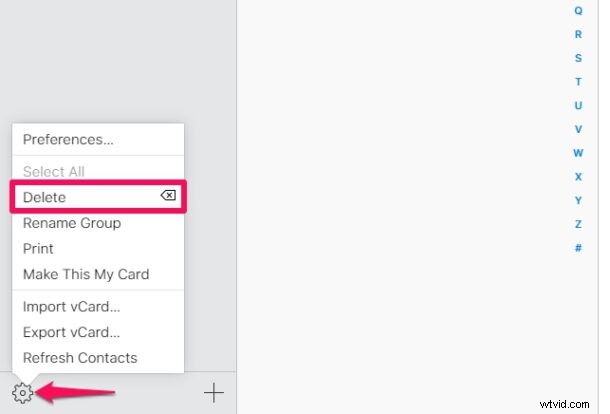
Voilà, vous avez configuré votre premier groupe de contacts pour votre iPhone.
Vous pouvez répéter les étapes ci-dessus pour créer plusieurs groupes de contacts et trier les personnes de votre liste.
À ce stade, vous réfléchissez peut-être à la manière dont vous pouvez déplacer un contact de Tous les contacts vers votre groupe nouvellement créé. Vous pouvez utiliser la bonne vieille méthode de glisser-déposer sur iCloud.com pour déplacer un contact existant vers le groupe. Cela ne supprimera pas le contact de votre liste Tous les contacts, mais créera simplement une copie du contact dans le groupe.
Ajout de nouveaux contacts au groupe de contacts via iPhone
Maintenant que vous avez configuré votre premier groupe de contacts, vous pouvez ajouter manuellement de nouveaux contacts au groupe directement sur votre iPhone.
Pour ce faire, appuyez simplement sur l'option "Groupes" qui se trouve dans le coin supérieur gauche de l'application Contacts et désélectionnez tout sauf le groupe.
Maintenant, continuez à ajouter un nouveau contact comme vous le feriez normalement et il sera ajouté au groupe sélectionné.
Cependant, vous ne pouvez pas déplacer un contact existant vers votre nouveau groupe sur votre iPhone. Oui, vous devrez revenir sur iCloud.com pour cela, pour le moment de toute façon.
–
Certaines des limitations de l'application Contacts par défaut sur les appareils iOS peuvent être frustrantes pour certains utilisateurs, il est donc possible d'utiliser des applications tierces comme Groupes pour une gestion facile de vos contacts.
Utilisez-vous des groupes de contacts iPhone, configurés via iCloud ? Que pensez-vous de cette fonctionnalité ? Avez-vous une autre solution? Faites-nous part de vos réflexions et de vos expériences.
